方法一:打开3ds max软件,在视图中创建一个四棱锥
选中四棱锥,打开“修改器”菜单。
选择“参数化变形器”中的“修改”命令。
选中四棱锥,打开“修改”选项卡中的“参数”卷展栏。
“松弛值”,指的是被控制的顶点距离其相邻顶点的百分比,范围从 -1.0 到 1.0
下图是“松弛值”分别为 0.0 和 0.7时松弛四棱锥的大小及外观变化对比。
“迭代次数”,指重复“松弛”计算过程的次数。“迭代次数”越大,“松弛”对四棱锥的影响越大。
下图是当“松弛值”为0.01,“迭代次数”分别设置为 1 和 50 时的四棱锥变化情况对比。
方法二:以上是四棱锥的分段数为 1 时应用“松弛”变形器的情况。将四棱锥的分段数调高,都设置为 20 ,这时,我们再应用“松弛”变形器,会发现有不一样的效果。
将“松弛值”设置为 0.3 ,将“迭代次数”设置为 20 时的四棱锥松弛效果。显然,四棱锥的边角已经变得圆滑了
勾选“保留外部角”选项时,会出现图示的形状。
扮家家云渲染现已免费提供
企业版使用 · 提供定制使用优惠
入驻企业工作室可以扫码添加萱妹子
(微信号:bjjyxrxxm)
备注:企业入驻
专人1V1定制企业专属渲染优惠
提供最优渲染解决方案
#特定渲染需求,可提供大额免费渲染通道#
*关注【扮家家云渲染】公众号
了解更多干货技巧、福利活动
“扮家家云渲染官方客户端下载地址”
http://yun.banjiajia.com/downloads
内容来源网络,版权归原作者所有;本资料仅供学习研究之用,
若此图库侵犯到您的权益,请与我们联系删除;
赞
0


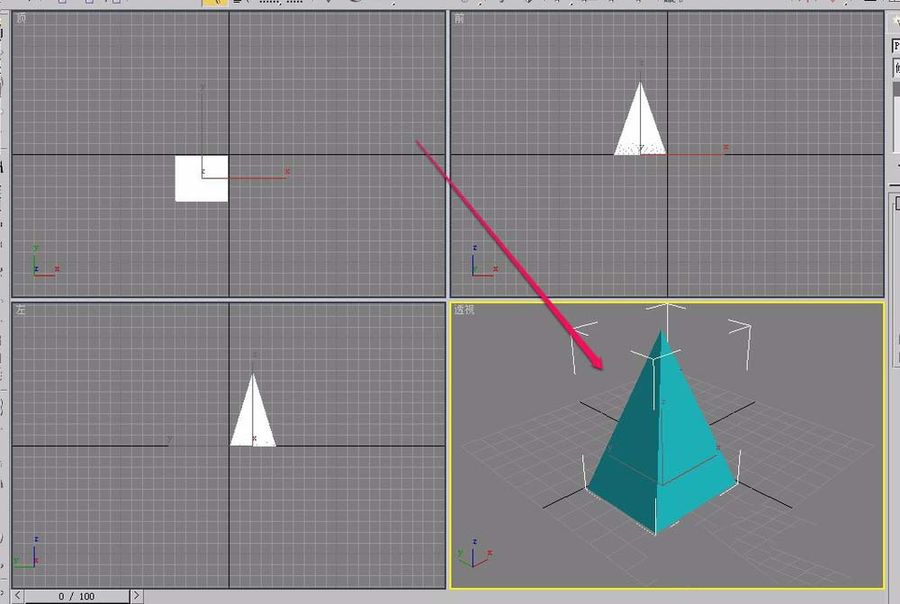
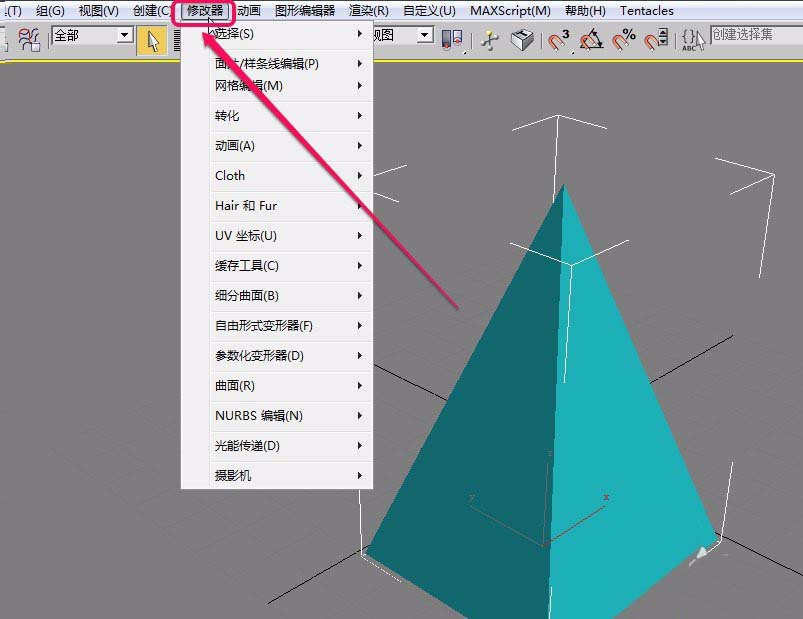
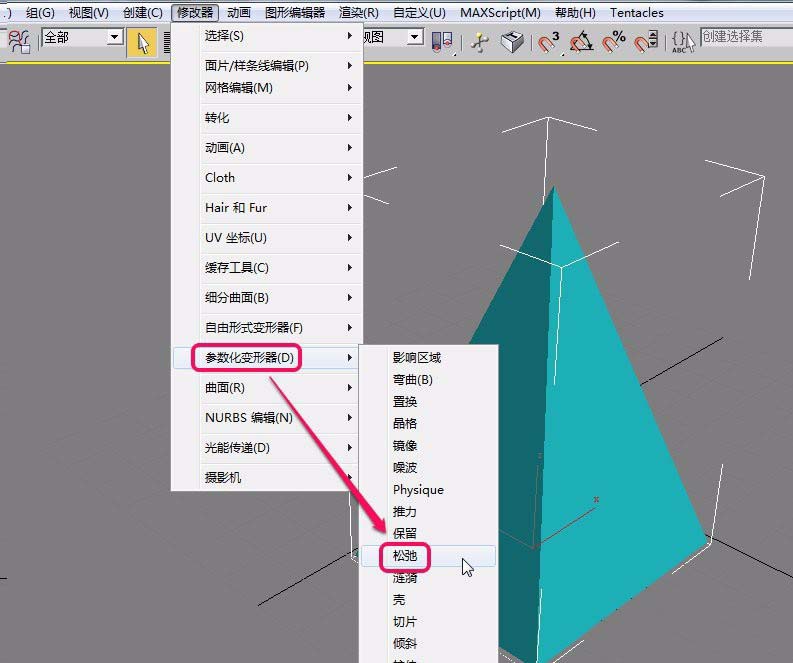
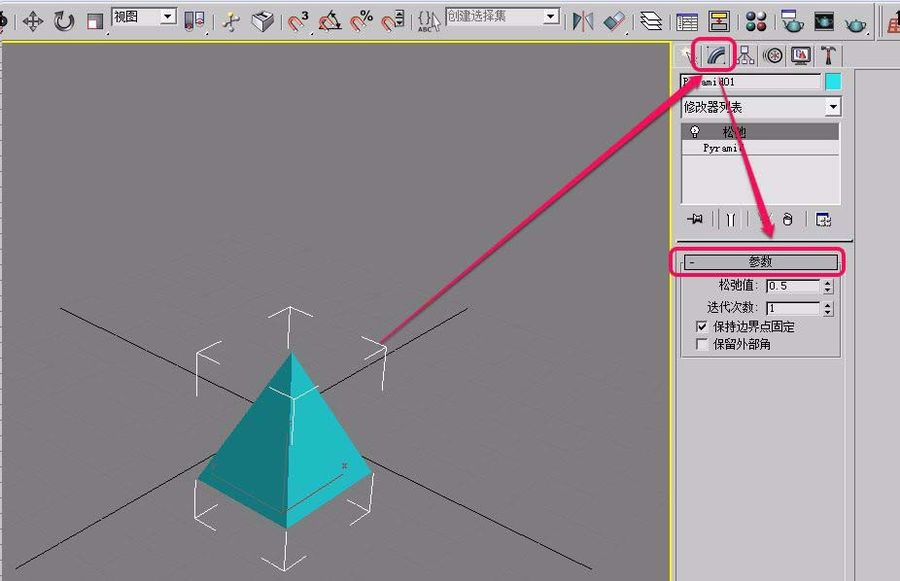
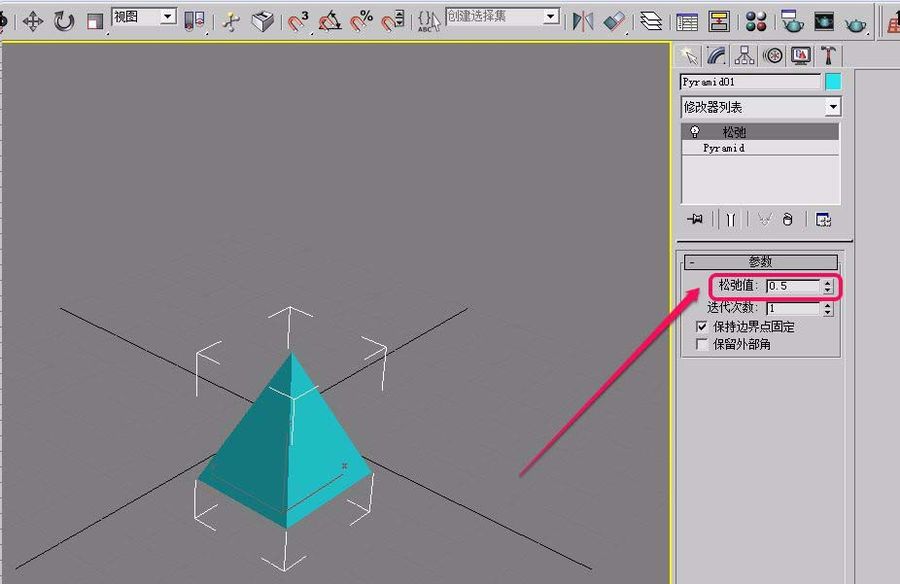
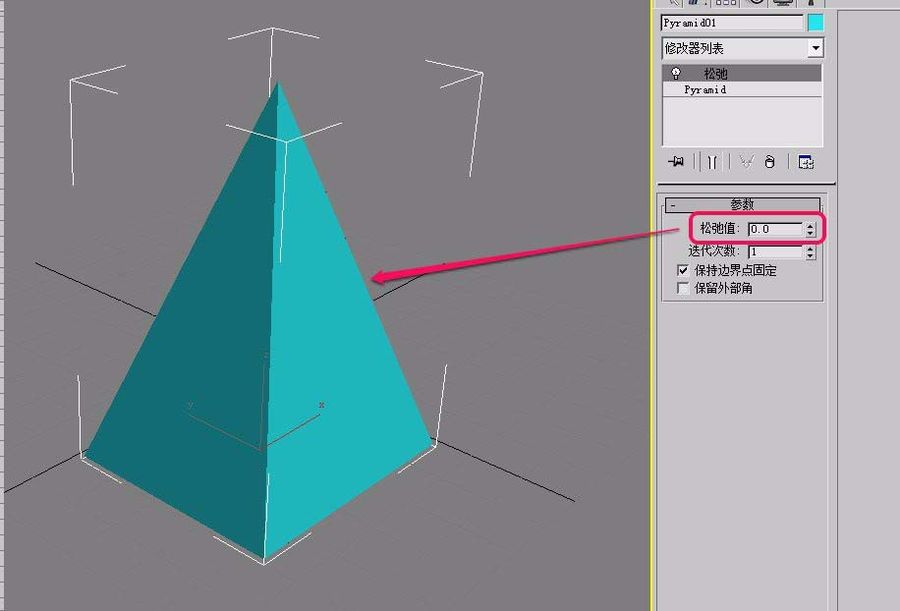
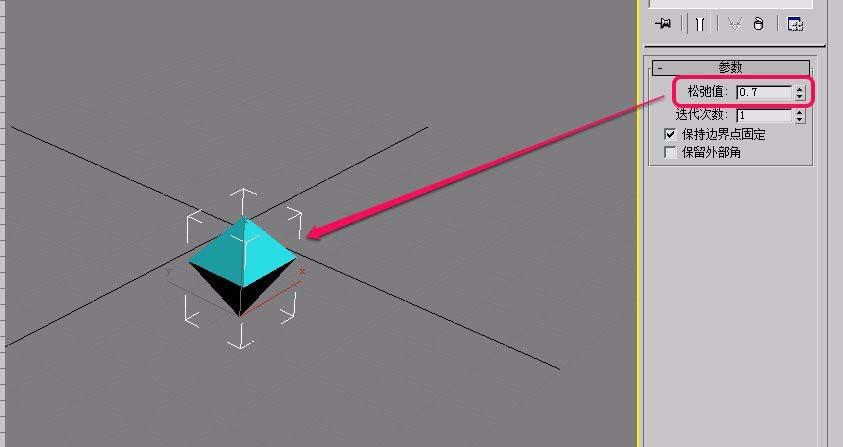
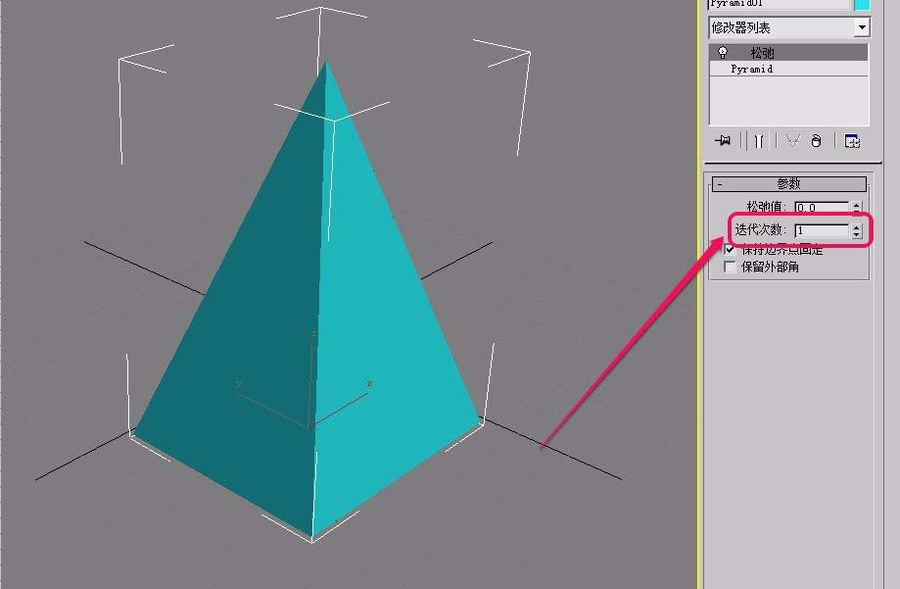
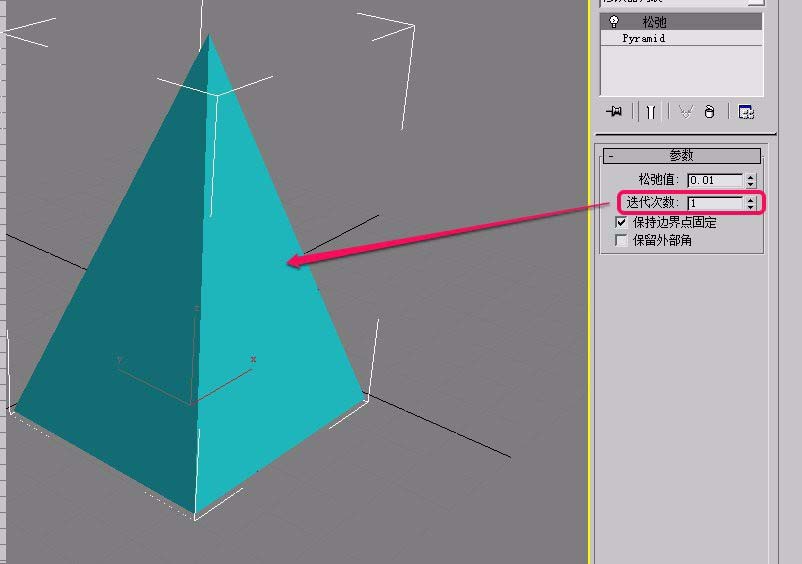
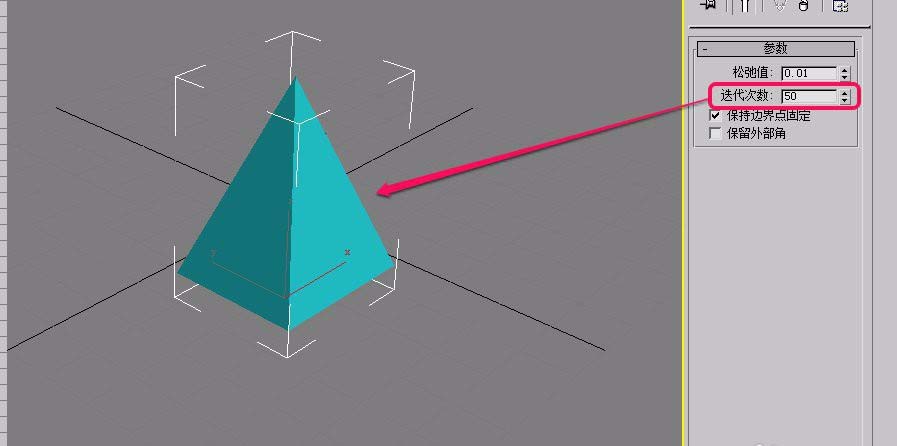
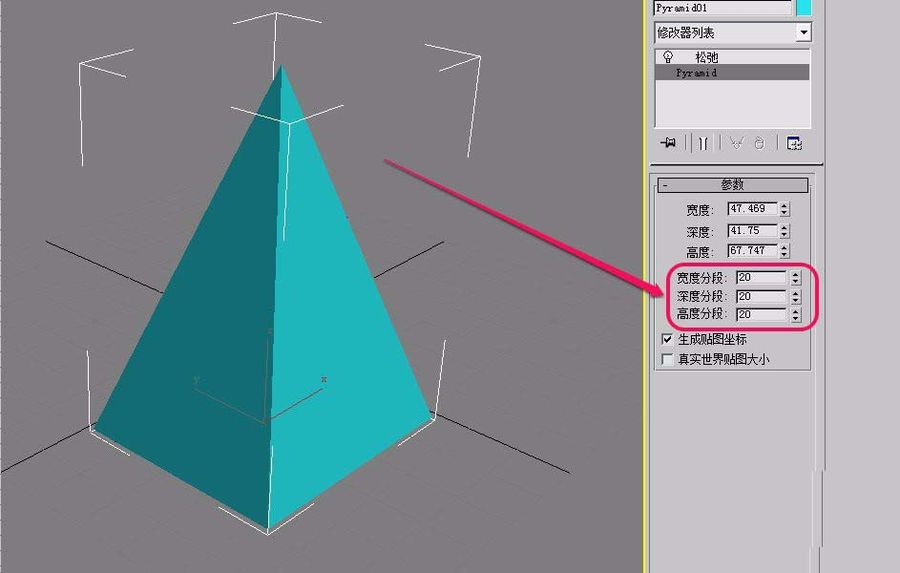
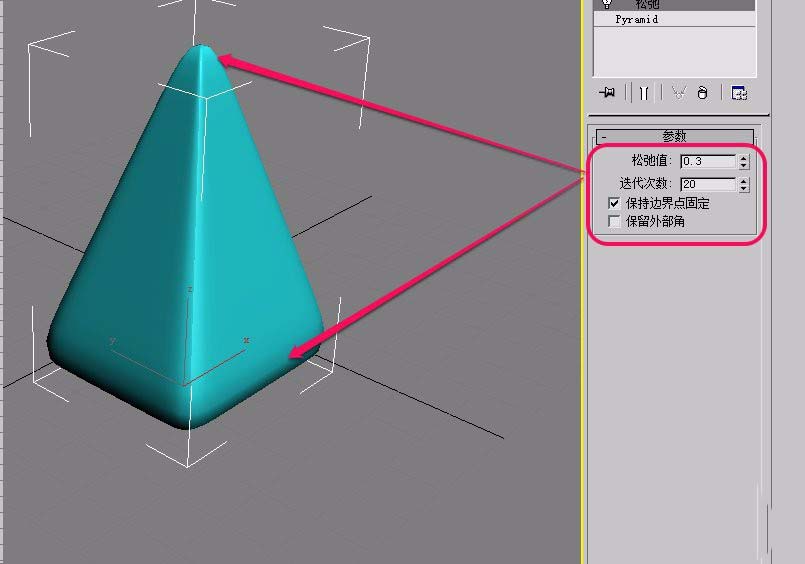
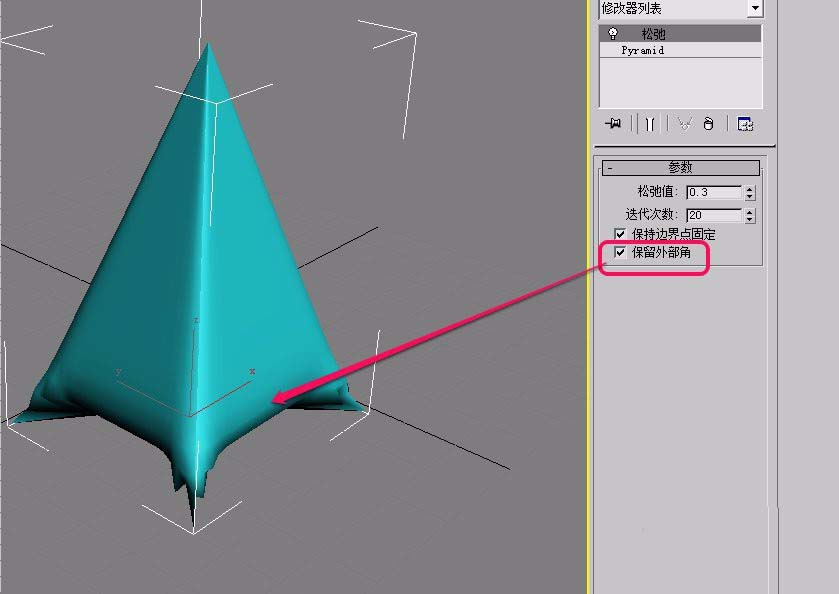












评论(0)